10 Cara Mengedit File PDF dengan SwifDoo
PDF merupakan salah satu format file yang digunakan untuk menyimpan dokumen digital. Umumnya format ini digunakan untuk keperluan dokumen seperti jurnal, buku, laporan, dan lain sebagainya. Hal tersebut dikarenakan file PDF mampu mempertahankan tata letak, format, dan font asli dari dokumen tersebut agar mudah dibaca dan tidak berantakan saat dibuka. Selain itu PDF juga bersifat portable, di mana Anda format file ini mendukung di berbagai sistem dan Anda bisa membukanya melalui browser atau alat pembuka dokumen lainnya.
Melihat kepopulerannya sebagai format dokumen digital yang sering digunakan untuk berbagai keperluan, ternyata masih ada juga sebagian orang yang merasa kebingungan atau bahkan kesulitan saat mengedit isi file dari PDF. Hal tersebut memang tidak mengherankan, karena PDF sendiri memiliki sifat yang lebih sulit untuk diubah dibandingkan dengan format lainnya. Maka dari itu, Anda memerlukan bantuan aplikasi pihak ketiga seperti SwifDoo PDF, agar bisa melakukan editing file dengan mudah. Apa itu SwifDoo PDF? Apa saja kelebihannya? Mari simak informasi lebih lengkapnya di bawah ini!.
Lihat Juga : 12 Cara Membuat File PDF
Apa itu SwifDoo PDF?
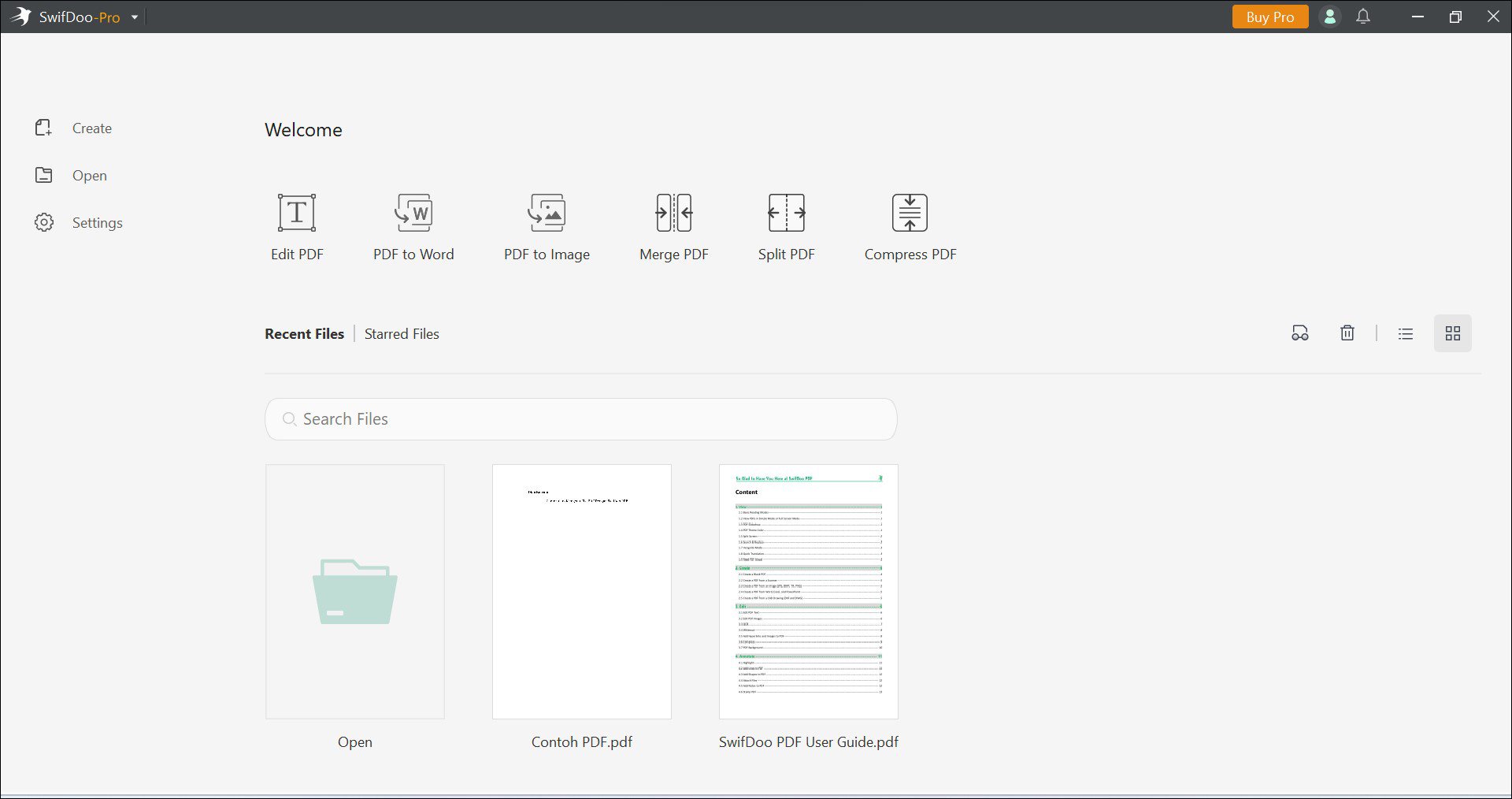
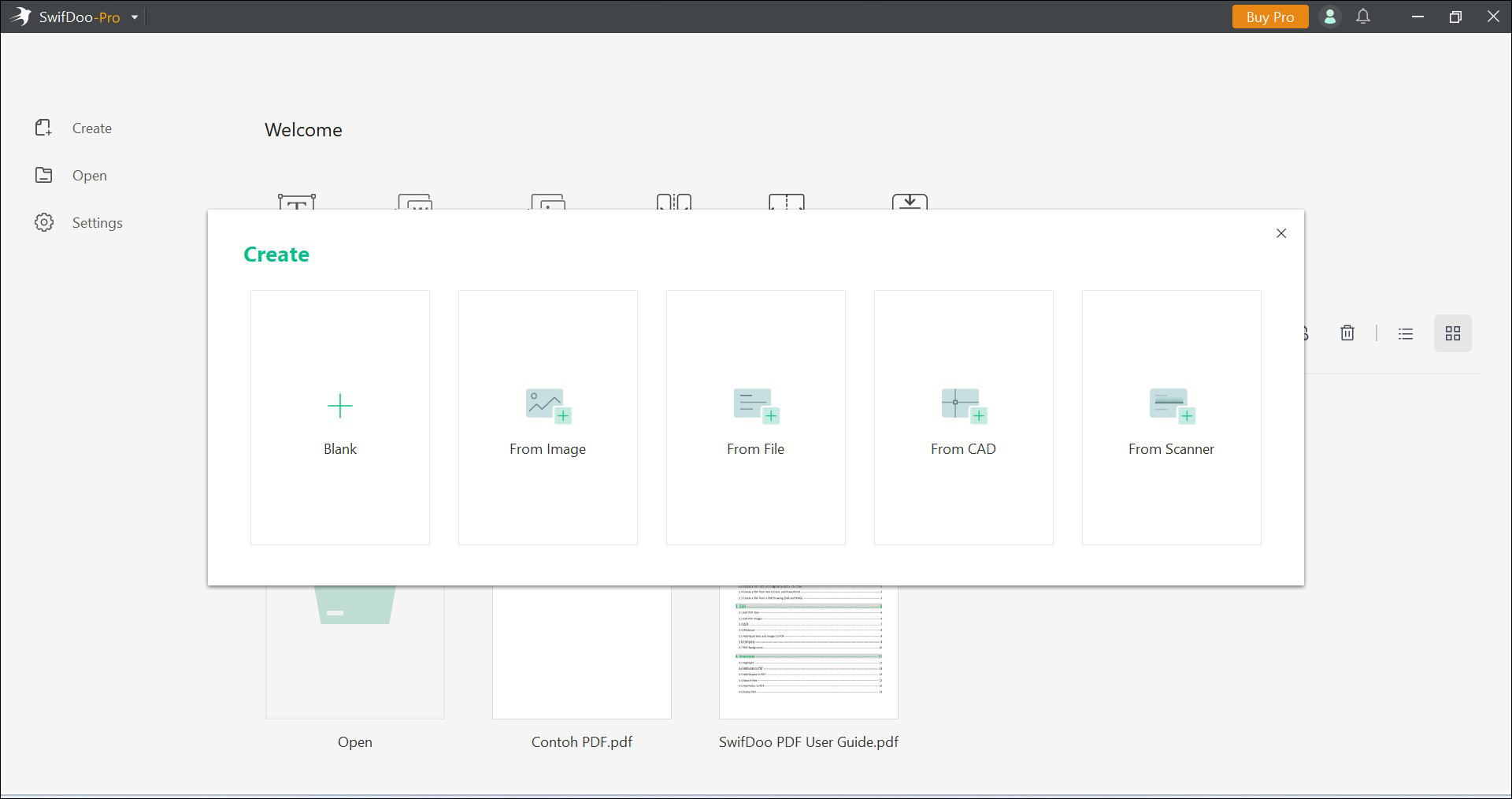
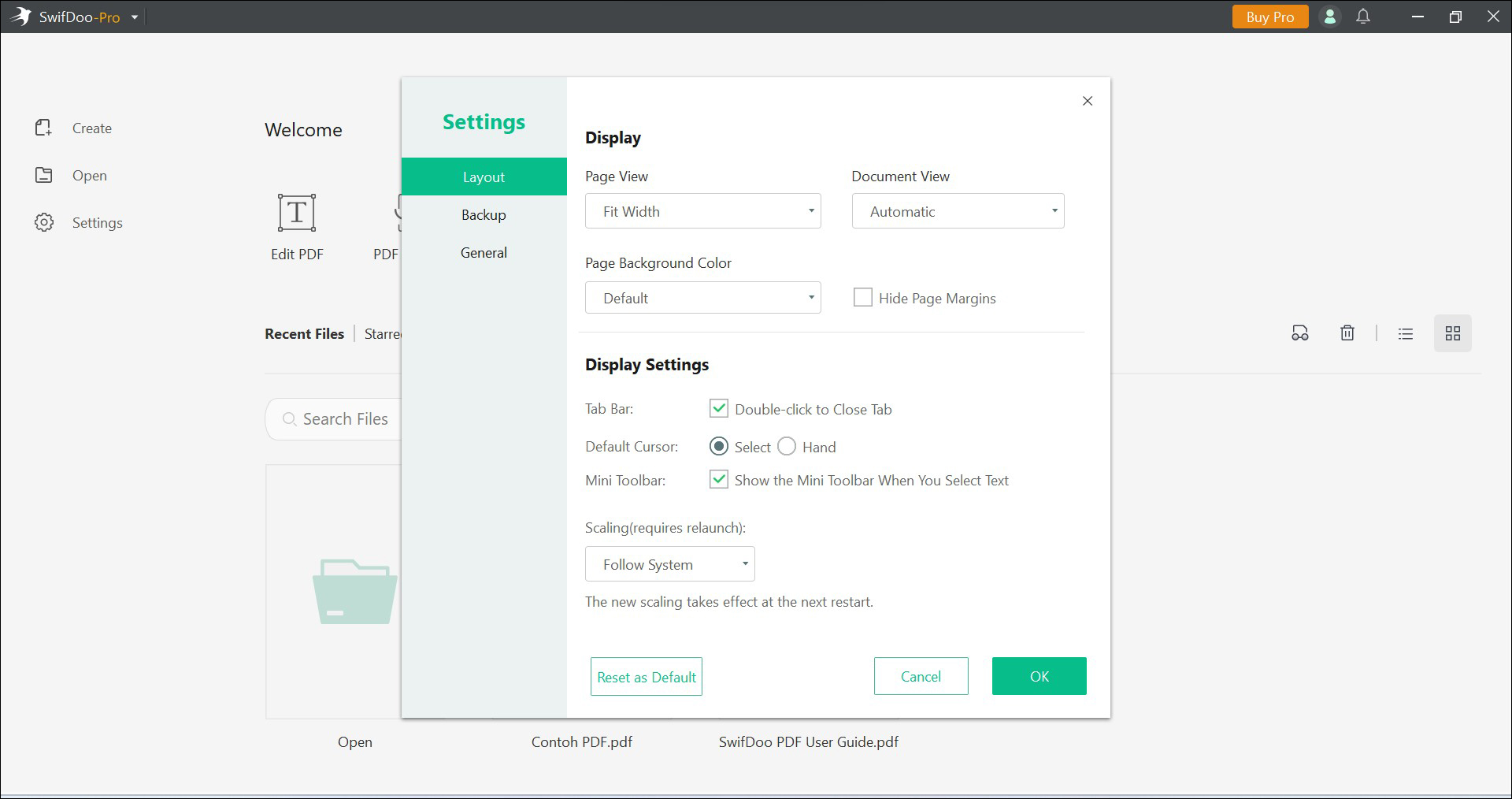
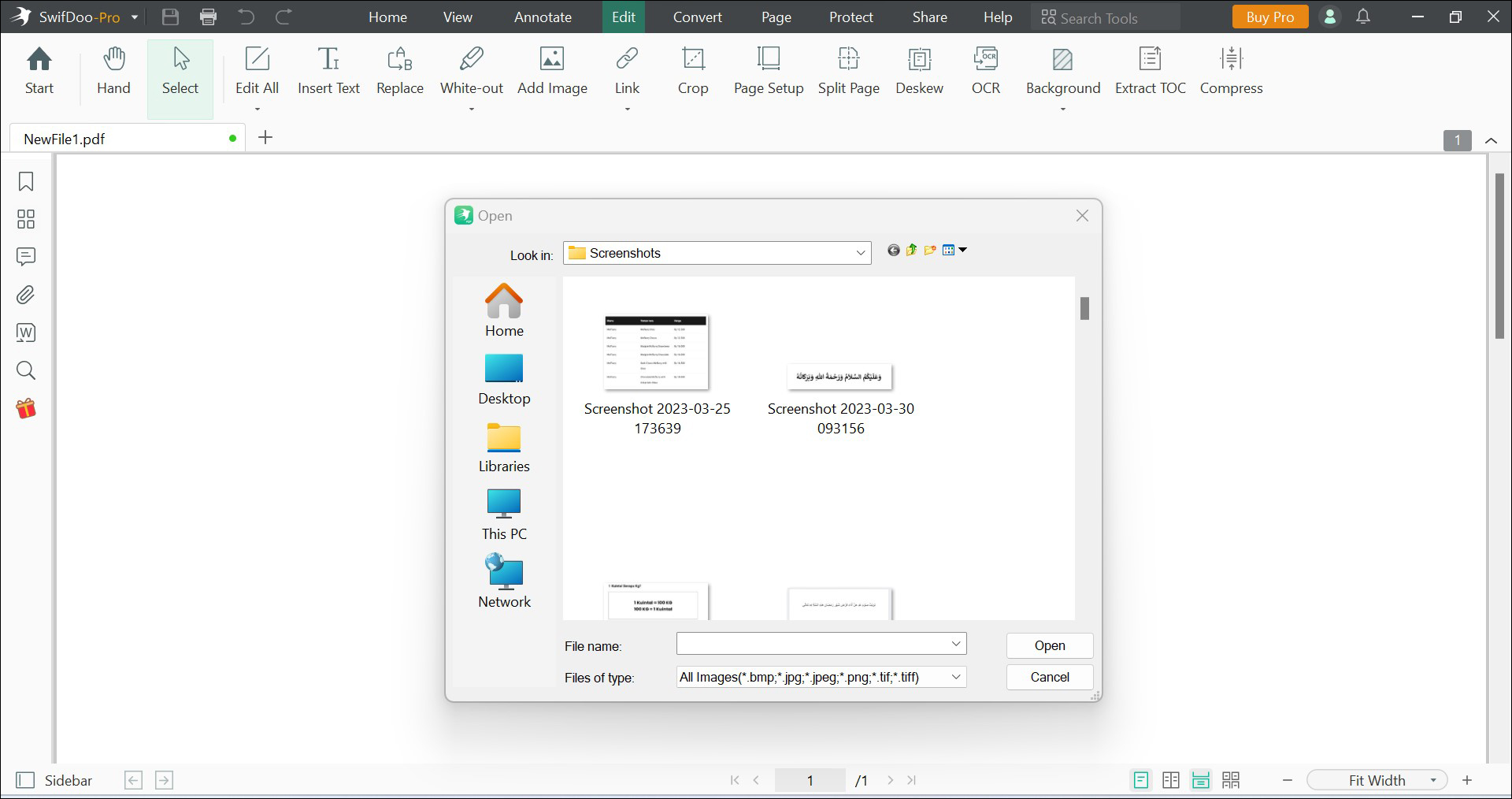
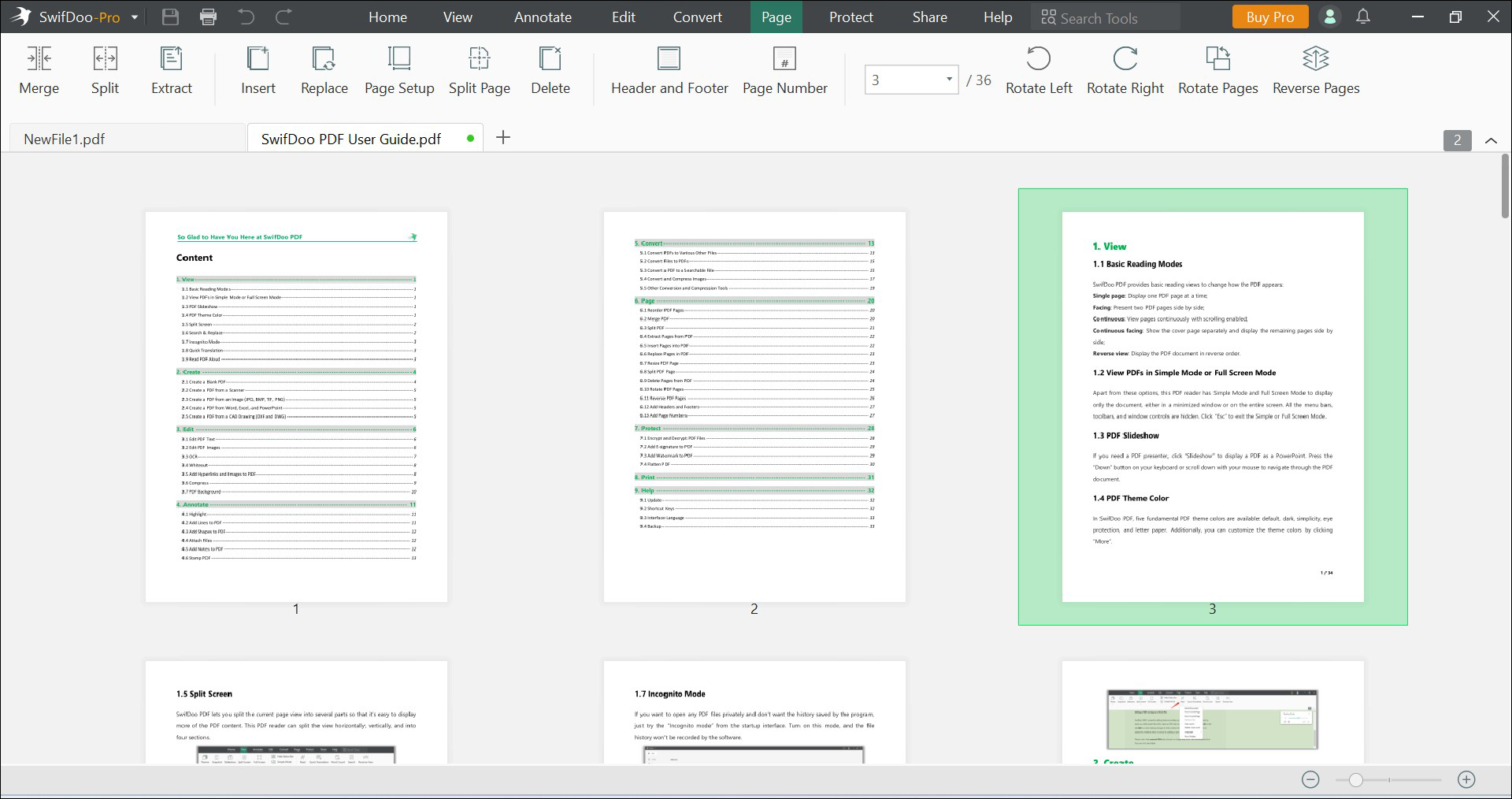
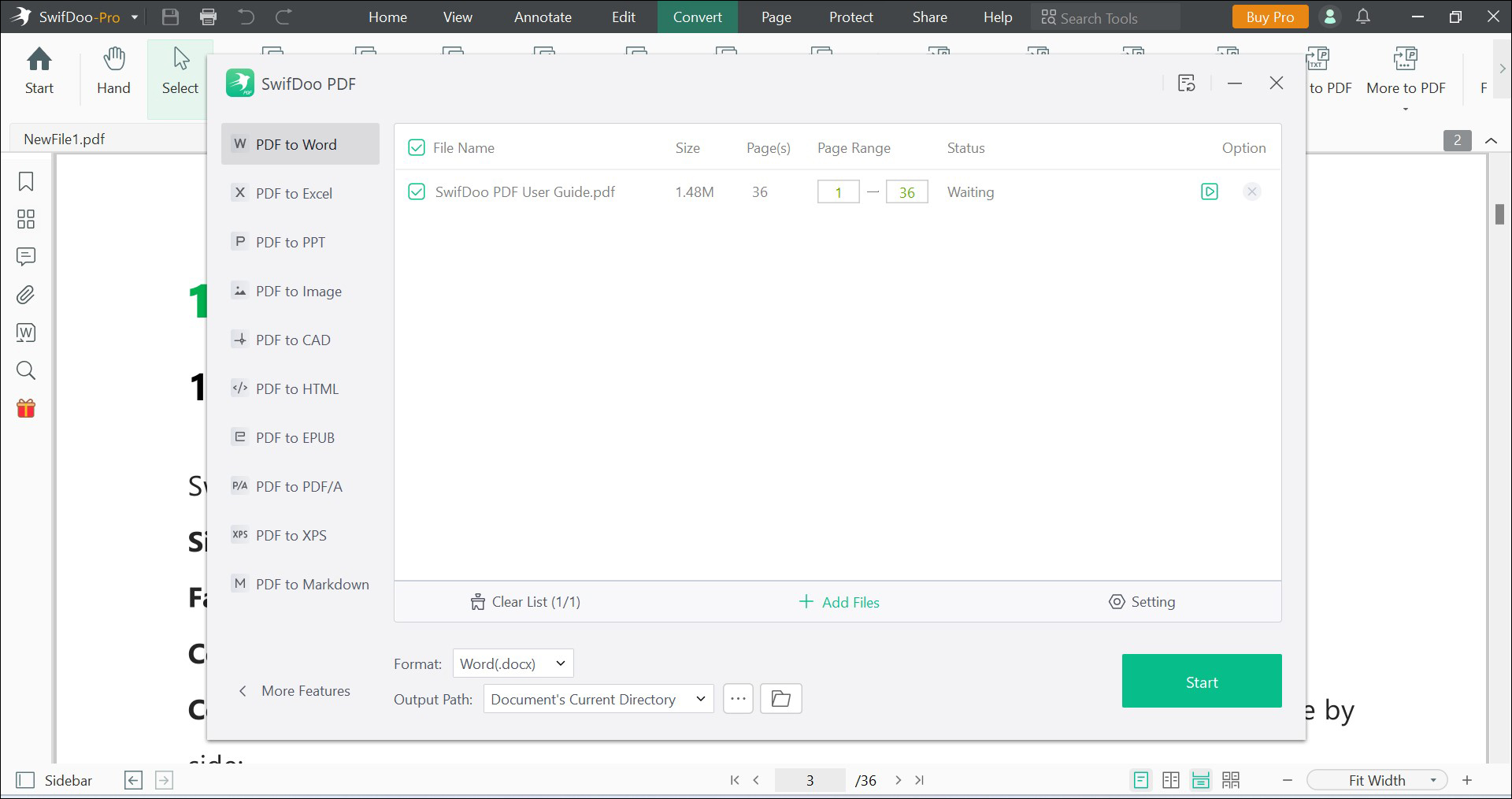
SwifDoo merupakan sebuah tool yang memungkinkan pengguna bisa mengelola berbagai kebutuhan yang berkaitan dengan dokumen PDF. Melalui tool ini, pengguna bisa mengakses PDF, melakukan konversi, membuat dan menggabungkan file PDF, hingga mengubah isi dari file tersebut.
Selain memiliki tampilan antarmuka yang sederhana, SwifDoo PDF juga dibekali dengan sejumlah fitur dan layanan unggulan yang siap membantu penggunanya untuk memaksimalkan produktivitas mereka. Beberapa di antaranya yaitu memudahkan pengguna dalam mengelola berkas PDF dengan cepat dan praktis.
Fitur Unggulan SwifDoo PDF
Berbicara mengenai kelebihan dari SwifDoo PDF, tool ini hadir dengan membawa beberapa fitur unggulan yang menarik untuk dicoba. Apa saja kah fitur tersebut? Berikut sejumlah fitur yang bisa Anda manfaatkan ketika menggunakannya:
1. Edit Document
Seperti yang telah kami informasikan di atas, bahwasanya SwifDoo PDF memiliki kemampuan untuk mengakses dan mengedit berkas PDF dengan mudah dan cepat. Dengan memanfaatkan tool ini, pengguna tidak perlu merasa kesulitan lagi saat ingin mengedit PDF ketika ada kesalahan yang tidak diinginkan.
2. Compress File
Fitur selanjutnya yang menarik untuk digunakan yaitu Compress File. Di sini Anda bisa mengubah ukuran dokumen PDF Anda menjadi lebih kecil dari file aslinya supaya bisa lebih menghemat banyak ruang.
3. Merge PDF
Mungkin ada sebagian pengguna yang terkadang merasa kebingungan saat ingin menggabungkan kedua file PDF menjadi satu. Jika Anda mengalami hal tersebut, Anda tidak perlu khawatir lagi. Karena SwifDoo PDF telah menyediakan fitur Merge yang bisa Anda manfaatkan untuk menggabungkan semua dokumen PDF menjadi satu file.
4. Insert Link & Image
Fitur lainnya yang tidak kalah menariknya yaitu Anda bisa menambahkan link di PDF secara instan, ini sangat bermanfaat bagi Anda yang sering lupa memberikan link pada saat mengerjakan sesuatu. Di sisi lain, Anda juga bisa menambahkan gambar sekaligus ke dalam dokumen.
Lihat Juga : Mengubah File PDF ke PPT
Cara Mengedit File PDF Dengan SwifDoo
Bagi Anda yang merasa kesulitan dalam menjalankan SwifDoo PDF ini, Anda tidak perlu khawatir. Di sini kami akan bagikan sedikit tips untuk mengedit file PDF via SwifDoo dengan mudah. Untuk itu, simak dan ikuti langkah-langkahnya berikut ini.
STEP 1 : Langkah pertama, download terlebih dahulu aplikasinya melalui tautan link berikut ini. Jika sudah, lakukan instalasi aplikasi seperti pada biasanya.
STEP 2 : Setelah Anda berhasil melakukan instalasi, buka file PDF yang ingin ada ubah isinya dengan SwifDoo PDF.
STEP 3 : Berikutnya jika file PDF Anda telah terbuka, Anda bisa melakukan perubahan pada isi file PDF. Jika Anda ingin menambahkan teks pada file, Anda bisa klik menu “Insert Text”. Atau mungkin Anda lupa menambahkan link pada teks atau kalimat, Anda bisa klik Link » pilih Add or edit link. Tidak hanya itu saja, di sini Anda juga bisa menambahkan gambar, melakukan crop, menambahkan background, dan bahkan Anda bisa memperkecil ukuran file PDF.
STEP 4 : Setelah Anda selesai mengedit file PDF sesuai kebutuhan, Anda bisa menyimpannya dengan cara klik Save (Ctrl + S) dan lihat perubahannya.
Lihat Juga : 10 Cara Mengatasi PDF Tidak Bisa Dibuka
Penutup
Pada dasarnya mengubah file PDF sangatlah sulit dilakukan, namun dengan adanya fitur dan layanan dari SwifDoo, Anda bisa melakukannya dengan mudah dan cepat. Jika Anda memiliki pertanyaan atau pendapat yang ingin disampaikan, tulis melalui kolom komentar di bawah ini. Terima kasih dan selamat mencoba!
Kelebihan utama dari PDF yaitu kompabilitasnya, ini memungkinkan dokumen dapat terlihat sama di semua perangkat dan sistem operasi tanpa ada perubahan sedikit pun. Tidak hanya itu, PDF juga memiliki ukuran file yang relatif kecil dibandingkan dengan format dokumen lainnya.
Ada banyak sekali aplikasi yang bisa Anda gunakan untuk membuat file PDF, di antaranya yaitu : Microsoft Word, WPS Office, LibreOffice, Adobe Acrobat DC, Google Docs dan yang lainnya.
Penulis : Wahyu Setia Bintara | Editor : Rudi Dian Arifin
Artikel terkait
Discussion | 0 Comments
*Komentar Anda akan muncul setelah disetujui
-
Punya masalah pada aplikasi WhatsApp? Simak penyebab dan solusi mengatasinya berikut ini!Update
-
Berikut penyebab dan tips memperbaiki aplikasi Instagram yang tidak bisa upload foto dan videoUpdate
-
Pastikan koneksi internet ponsel Anda lancar supaya status WhatsApp dapat ditampilkanUpdate








